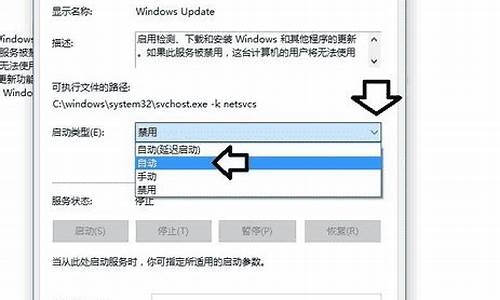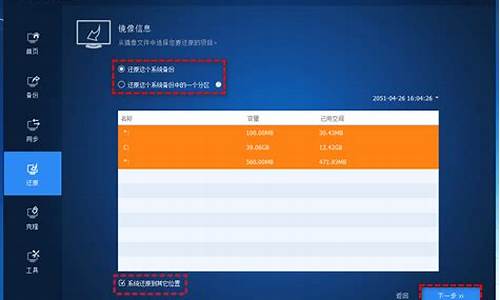电脑系统装好鼠标没反应_电脑系统装好后鼠标不能用

解决办法:
故障原因:这可能因为您的主板是USB3.0接口,而您安装的WIN7又没有自带USB3.0、3.1驱动导致USB键盘鼠标用不了。
温馨提示:秋叶系统win7已经集成了USB3.0、3.1驱动,安装完成后自动驱动,无需手动重新驱动!
解决方案:
1.如果你的电脑处于开机状态,鼠标和键盘又没办法操作,这时按重启按钮。
2.在开机时连续按F8键(此时键盘是可以使用的),然后到高级启动选项下选择带网络的安全模式;
3、进入到安全模式赔偿兵力,USB鼠标键盘也是能用的!我们选择的是带网络的,就是为了方便连网后驱动USB设备建议使用驱动大师。如下图所示;
4.完成上述操作步骤,重启电脑待进入系统后USB键盘鼠标即可正常使用。
安装Win7系统之后键盘鼠标不能用的解决方法:
1、更换PS/2圆口的键鼠
没有USB驱动的情况下键盘鼠标肯定是不能用的,但是我们可以更换一个PS/2(圆口)接口的键鼠即可使用,我们直接去百度下载一个“驱动人生”或者“驱动精灵”软件安装USB驱动以及其它没有安装的驱动即可解决问题,我们只要有一个PS/2接口的鼠标也可以操作,在开始菜单----所有程序----轻松访问----屏幕键盘,暂且使用虚拟的键盘来打字。
2、在BIOS中设置
这是网上的方法,小编没有测试过。因为USB键鼠在主板BIOS中可以正常使用的,我们将电脑重新启动,反复点按DEL键进入主板BIOS中,我们在BIOS中找到并开启Windows7 installation,在系统下安装好USB驱动之后,再修改将其关闭。
3、安装Win10系统
我们安装Win10系统就不会出现键盘鼠标不能用/失灵没反应的情况了。
扩展资料重装Win7系统之后鼠标键盘不能用的原因:
随著Intel的Skylake平台到来,随之而来的问题就是按照正常方式装不了Win7,Skylake相比早期的规划方案, 增加了对USB 3.1接口的支持,因此将不再支持原有的EHCI主控,变更为最新的XHCI主控。这一变动导致在安装Win7的过程中会出现USB接口全部失灵的状况,不仅无法使用USB键鼠对安装接口进行操作,同时系统也无法读取U盘中的安装档。
如果透过sata光驱使用光盘来安装Win7系统,由于Win7并不包含?XHCI?USB3.0 的驱动,所以就算能让你安装进桌面,最后还是会因为缺少XHCI?USB3.0驱动而无法使用USB键盘鼠标,因为Win 7也不支持100系列平台所使用的XHCI架构,偏偏XHCI又不向下兼容于EHCI。所以为了解决这个问题,我们必须将XHCI驱动加入Win 7的安装镜像(光盘)或U盘中。
声明:本站所有文章资源内容,如无特殊说明或标注,均为采集网络资源。如若本站内容侵犯了原著者的合法权益,可联系本站删除。